نحوه نصب و اجرای Postgres را در مک خود بیاموزید.
Postgres یکی از پیشرفته ترین پایگاه داده های SQL است. این ویژگی از انواع تعریف شده توسط کاربر گرفته تا ارث بری جدول و قفل کردن پیچیده را ارائه می دهد. همچنین یکپارچگی ارجاعی کلید خارجی، تراکنشهای تودرتو، و ویژگیهایی وجود دارد که در دیگر پایگاههای داده SQL نخواهید یافت.
Postgres سازگار با اسید (اتمی، قوام، جداسازی، دوام) است. پایگاه داده Postgres را هنگام ساخت برنامه هایی که نیاز به مقیاس پذیری و ایمنی داده دارند مفید خواهید یافت.
از Package Manager استفاده کنید یا Installer را دانلود کنید
می توانید Postgres را با استفاده از منابع و روش های بسیاری بر روی دستگاه macOS خود نصب کنید.
اگر از یک مدیریت بسته استفاده می کنید، می توانید دستورالعمل های نصب Postgres را در وب سایت آن بررسی کنید.
در اینجا دستور نصب Postgres نسخه 13 و 14 با مدیر بسته Homebrew آمده است:
brew install postgresql@13 # install Postgres version 13
brew install postgresql@14 # install Postgres version 14
از آنجایی که Homebrew روی لینوکس و macOS کار می کند، این دستور با هر دو سیستم عامل سازگار است.
اگر از مدیر بسته استفاده نمیکنید، میتوانید Postgres را از طریق یک فایل Apple Disk Image (.dmg) نصب کنید. شما باید تصویر نسخه Postgres مورد نیاز خود را دانلود کرده و برنامه را روی دستگاه خود نصب کنید.
برنامه Postgres را در macOS تنظیم کنید
پس از نصب Postgres، برنامه را اجرا کنید. همانطور که در زیر نشان داده شده است، یک رابط کاربری با گزینه تنظیمات سرور و پایگاه های داده از پیش نصب شده دریافت خواهید کرد. راه اندازی برنامه به طور خودکار Postgres را اجرا می کند. به طور پیش فرض، Postgres روی پورت 5432 در macOS اجرا می شود.
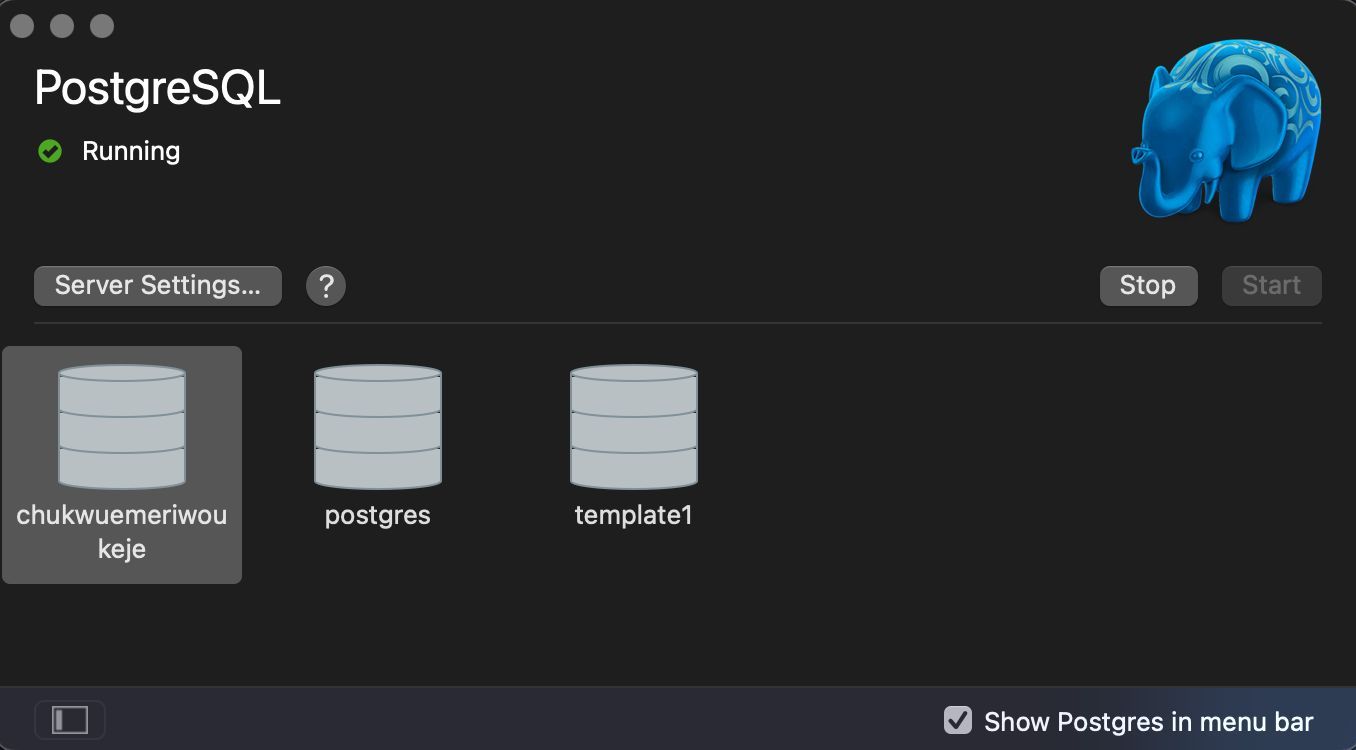
می توانید از دکمه تنظیمات سرور برای تغییر سرور و پورت های پایگاه داده خود استفاده کنید. همچنین یک نمای کلی از نصب، پیکربندی، گزارش و دایرکتوری های داده ای که می توانید از رابط به آنها دسترسی داشته باشید، دریافت خواهید کرد.
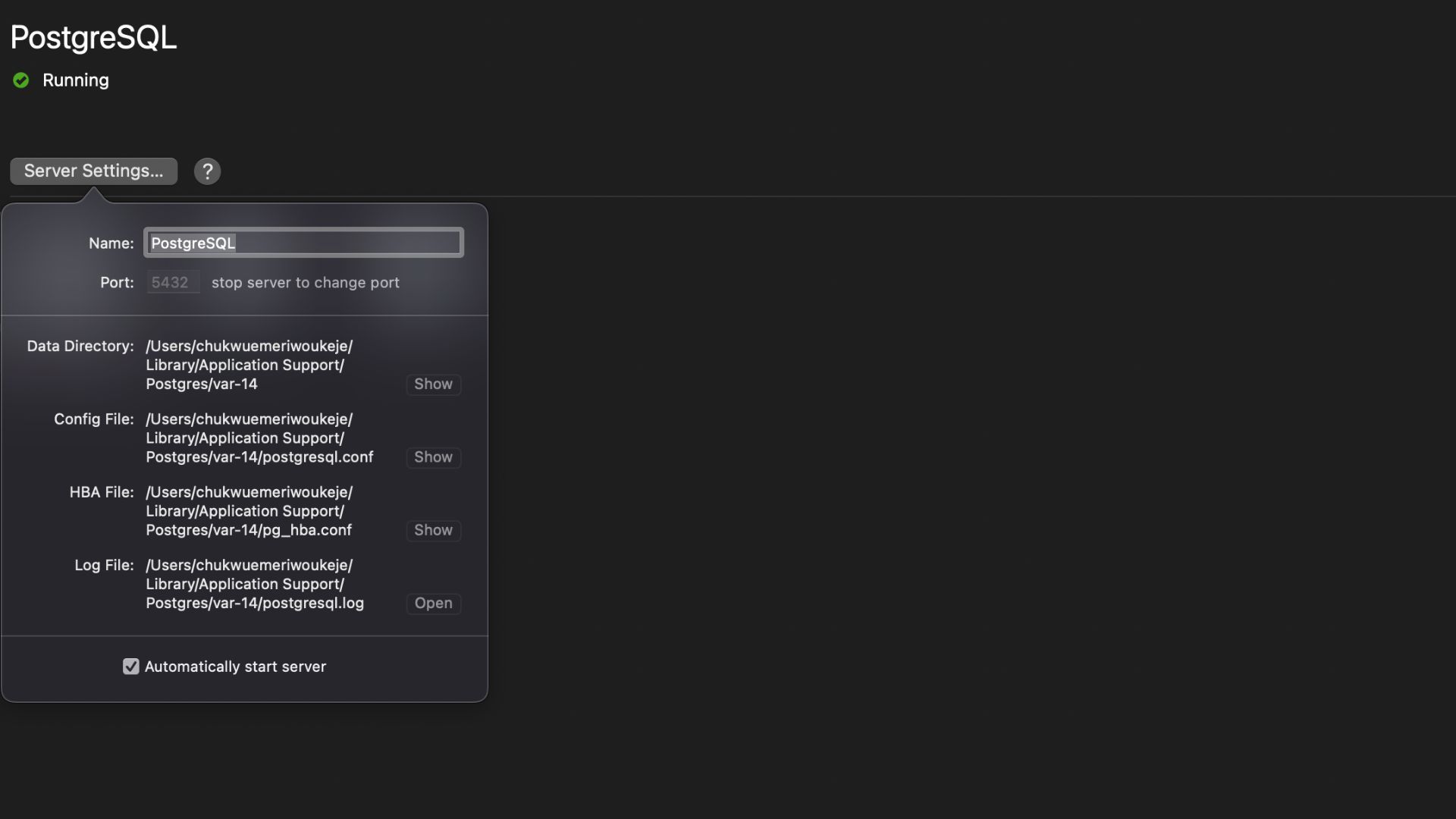
می توانید نمونه پایگاه داده خود را باز کنید (یک نمونه پیش فرض با نام کاربری شما ایجاد می شود) برای دسترسی به رابط خط فرمان Postgres.
Postgres را به مسیر خود اضافه کنید
هنگامی که برنامه Postgres را نصب کردید، باید مسیر آن را به متغیر محیطی $PATH خود اضافه کنید تا خارج از ترمینال خود برنامه اجرا شود.
پوشه Applications خود را در Finder باز کنید، روی برنامه Postgres Control کلیک کنید و Show Package Contents را انتخاب کنید.
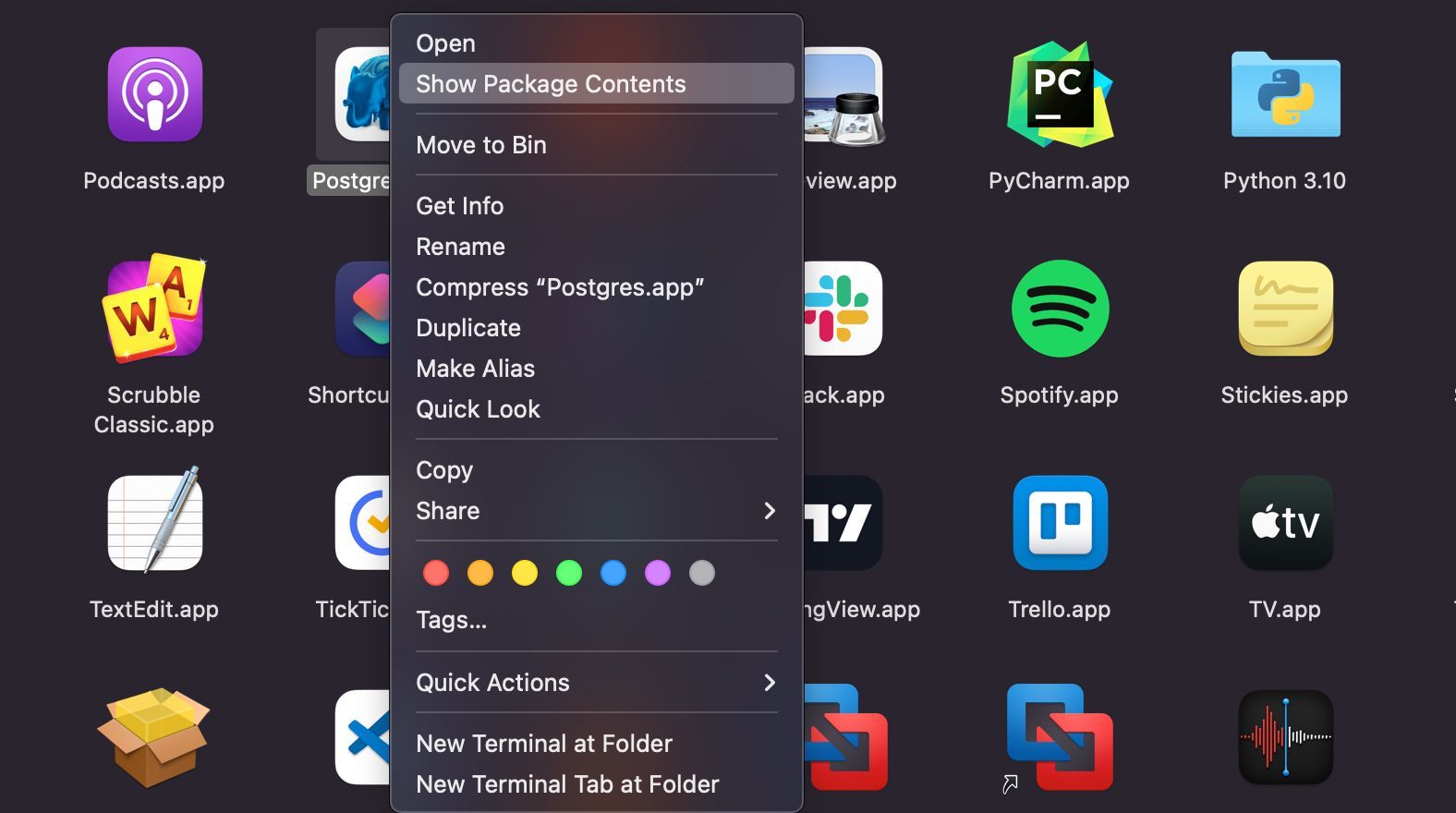
با انتخاب گزینه “نمایش محتویات بسته”، می توانید محتویات برنامه Postgres را مشاهده کنید.
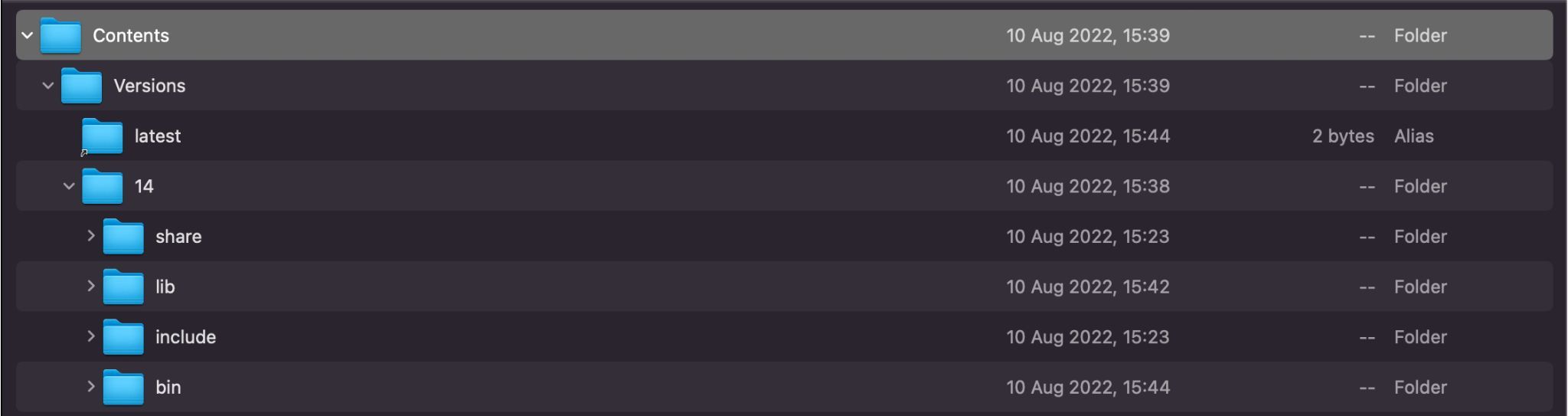
پوشه Contents، سپس پوشه Versions را باز کنید، سپس پوشه نسخه خود را انتخاب کنید (در این مورد، 14).
روی پوشه bin کلیک کنید و دکمه گزینه ها را روی صفحه کلید خود نگه دارید، سپس Copy bin as Pathname را انتخاب کنید تا مسیر را به کلیپ بورد خود اضافه کنید.
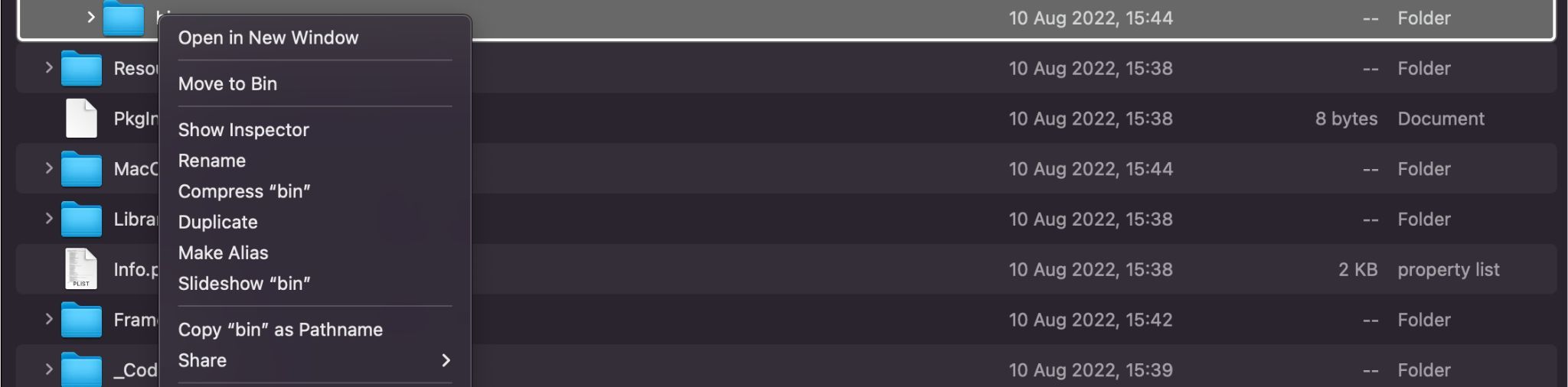
برای اضافه کردن مسیر صادراتی به برنامه Postgres، باید فایل zshrc منبع zsh ترمینال خود را ویرایش کنید.
برنامه ترمینال خود را باز کنید و این دستور را برای ویرایش فایل zshrc اجرا کنید:
vim ~/.zshrc
این دستور فایل zshrc را در یک ویرایشگر Vim باز می کند که می توانید از آن برای ویرایش فایل استفاده کنید.
اگر با استفاده از vim راحت نیستید، می توانید از هر ویرایشگر متن دیگری استفاده کنید. فایل zshrc. در فهرست اصلی شما قرار دارد و برای دسترسی به آن باید فایل های مخفی را مشاهده کنید.
یک بیانیه صادرات اضافه کنید و مسیر برنامه Postgres خود را مشخص کنید. مثلا:
export PATH=$PATH:/Applications/Postgres.app/Contents/Versions/14/bin
فایل منبع را ذخیره کنید، از ویرایشگر Vim خارج شوید، برنامه ترمینال خود را مجددا راه اندازی کنید و دستور psql را از ترمینال تازه باز شده خود اجرا کنید:
psql
هنگامی که دستور psql را اجرا می کنید، باید یک رابط فرمان ببینید که شما را به نمونه پایگاه داده Postgres شما متصل می کند. این شبیه به باز کردن Postgres از طریق برنامه است:
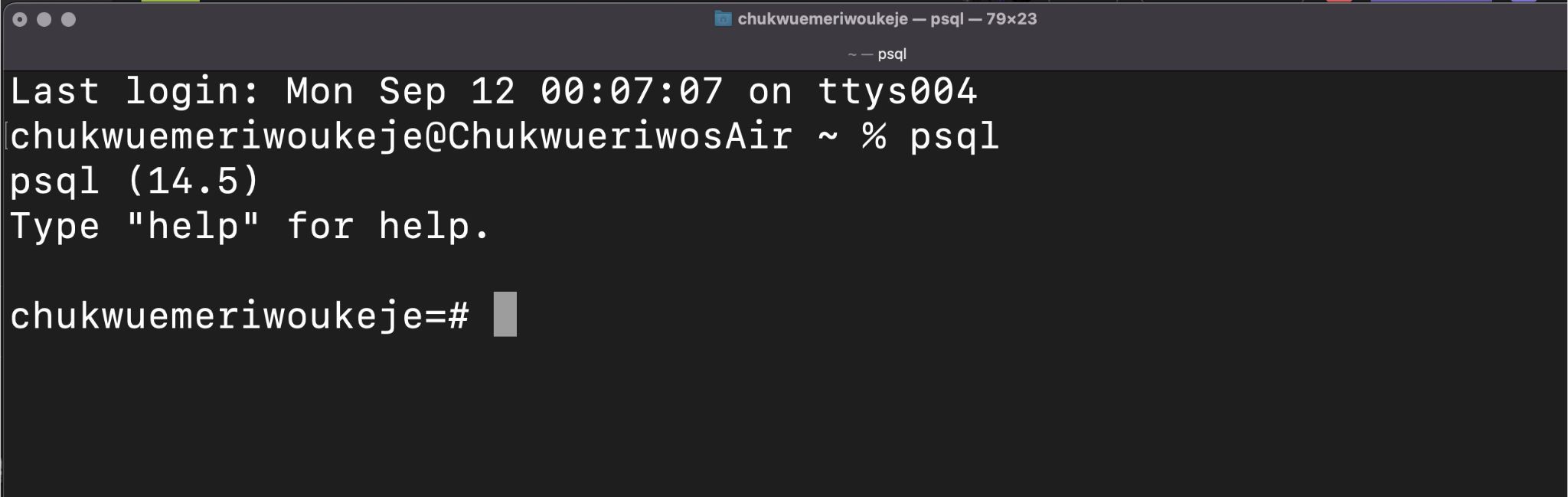
اکنون می توانید از Postgres از خط فرمان، بدون راه اندازی برنامه Postgres استفاده کنید. این فرآیند برای اکثر نسخه های Postgres کار می کند و شما می توانید از این فرآیند بر روی تراشه های سیلیکون یا اینتل استفاده کنید.
Postgres یک پایگاه داده چند پلتفرمی است
پایگاه داده Postgres به دلیل ویژگی ها و پشتیبانی در اکوسیستم های مختلف معتبر است. میتوانید از آن در انواع پشتههای توسعه نرمافزار، خدمات رایانش ابری و سیستمهای عامل استفاده کنید.
شما می توانید به سرعت با Postgres شروع کنید زیرا از SQL پشتیبانی می کند، یک نحو انگلیسی مانند که پایگاه های داده ای مانند MySQL و SQLite نیز از آن استفاده می کنند.
